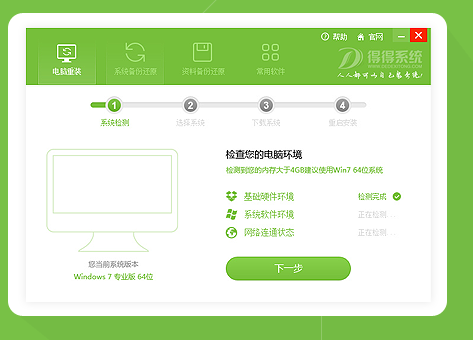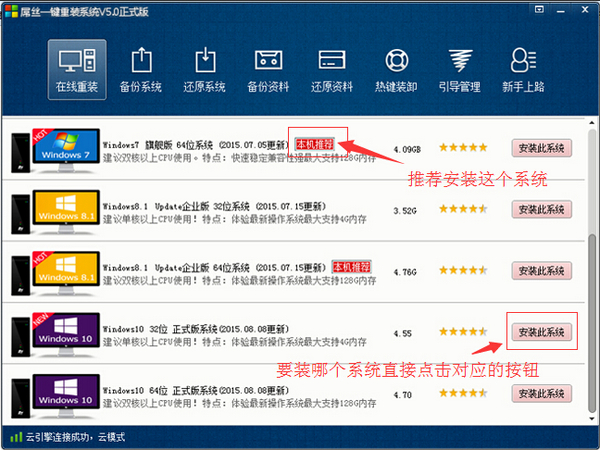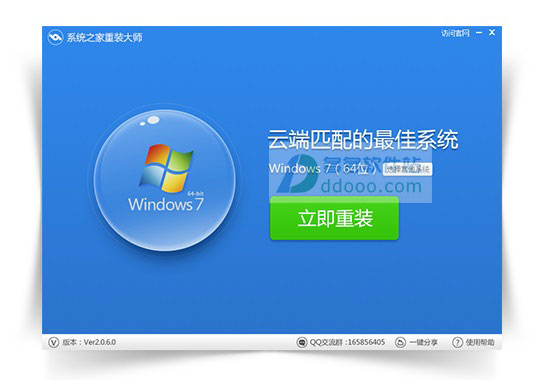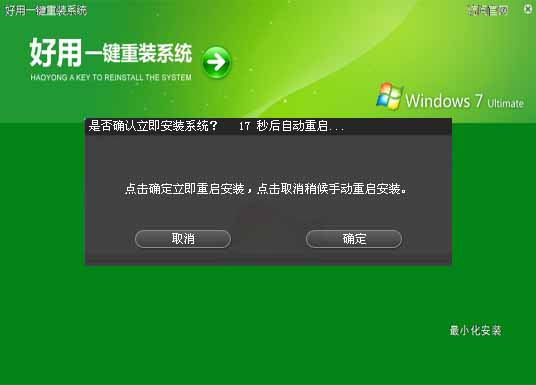win8.1最高权限设置方法
更新时间:2017-07-04 17:35:40
要想对系统进行完全的掌控的话,就要获取系统中最高的管理权限,最近很多使用win8.1系统的用户在删除文件的时候经常遇到权限不足问题而无法删除文件,所以现在《系统城》小编就教教大家在win8.1系统中,如何获取最高管理权限,对系统进行全面掌控。
第一步:在遇到权限限制的文件夹上右键鼠标,然后选择“属性”如下图所示:
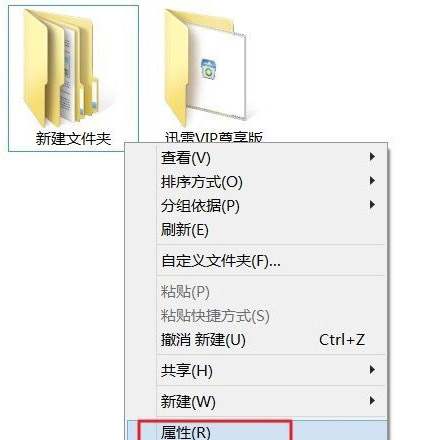 第二步:在弹出的文件属性对话框中,切换到“安全”选项卡,然后再点击底部的“高级”选型,如下图所示:
第二步:在弹出的文件属性对话框中,切换到“安全”选项卡,然后再点击底部的“高级”选型,如下图所示:
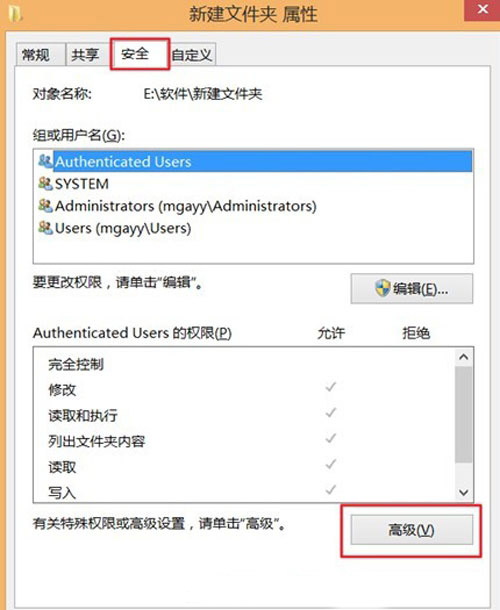 第三步:进入文件高级属性对话框后,我们可以看到这个文件夹属于Administrators用户所有,我们这里需要降低账户,需要点击后边的“更改”,如下图所示:
第三步:进入文件高级属性对话框后,我们可以看到这个文件夹属于Administrators用户所有,我们这里需要降低账户,需要点击后边的“更改”,如下图所示:
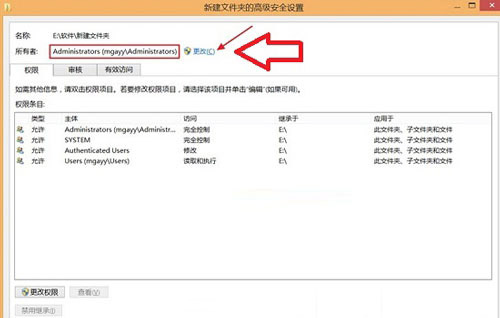 第四步:之后会弹出一个小的选择用户对话框,我们这里输入要选择的对象名称下方的文字区域中输入Everyone,然后点击右侧的“检测名称”按钮,最后点击“确定”即可,如下如图所示:
第四步:之后会弹出一个小的选择用户对话框,我们这里输入要选择的对象名称下方的文字区域中输入Everyone,然后点击右侧的“检测名称”按钮,最后点击“确定”即可,如下如图所示:
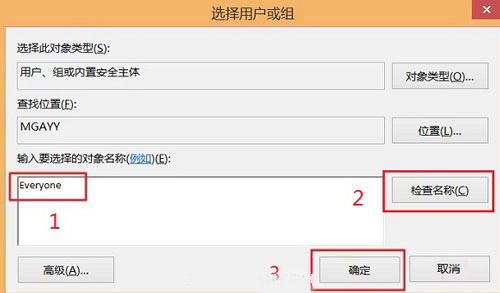 以上操作的目的就是将这个文件夹的所有这由Administrators(高级管理员)降低到Everyone(所有人)权限,完成后我们就完成了对该文件夹降权设置了,之后所有用户都可以进行操作,就不存在权限不足的问题了。
第五步:最后还需要在回到的高级安全设置窗口中,需要选中主体中的SYSTEM目录条,勾选上下两个选框,点击底部的”确定“即可,最后还会弹出一个安全提示框,我们选择“是”确认即可,如下图所示:
以上操作的目的就是将这个文件夹的所有这由Administrators(高级管理员)降低到Everyone(所有人)权限,完成后我们就完成了对该文件夹降权设置了,之后所有用户都可以进行操作,就不存在权限不足的问题了。
第五步:最后还需要在回到的高级安全设置窗口中,需要选中主体中的SYSTEM目录条,勾选上下两个选框,点击底部的”确定“即可,最后还会弹出一个安全提示框,我们选择“是”确认即可,如下图所示:
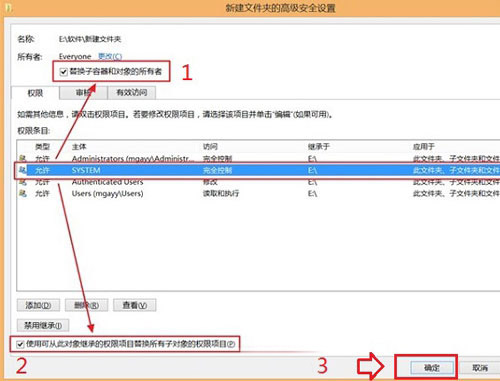
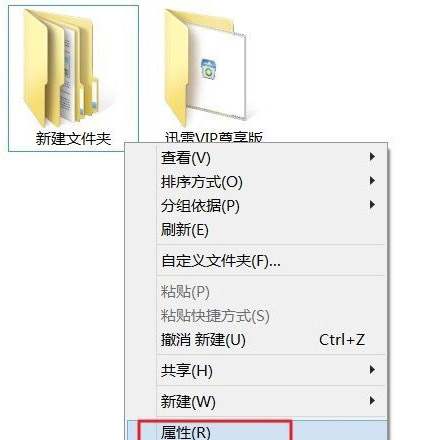 第二步:在弹出的文件属性对话框中,切换到“安全”选项卡,然后再点击底部的“高级”选型,如下图所示:
第二步:在弹出的文件属性对话框中,切换到“安全”选项卡,然后再点击底部的“高级”选型,如下图所示:
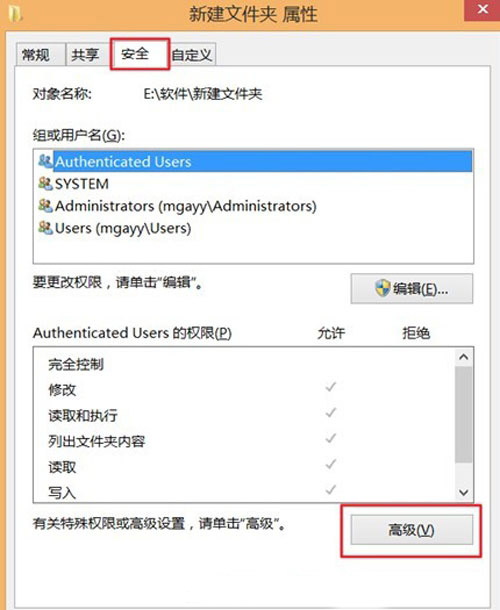 第三步:进入文件高级属性对话框后,我们可以看到这个文件夹属于Administrators用户所有,我们这里需要降低账户,需要点击后边的“更改”,如下图所示:
第三步:进入文件高级属性对话框后,我们可以看到这个文件夹属于Administrators用户所有,我们这里需要降低账户,需要点击后边的“更改”,如下图所示:
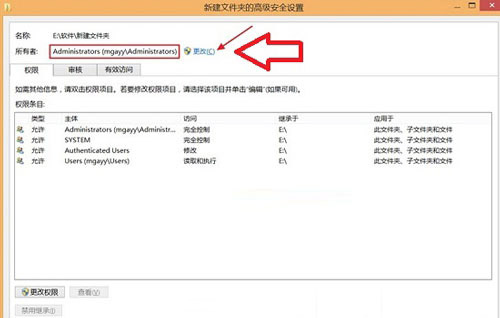 第四步:之后会弹出一个小的选择用户对话框,我们这里输入要选择的对象名称下方的文字区域中输入Everyone,然后点击右侧的“检测名称”按钮,最后点击“确定”即可,如下如图所示:
第四步:之后会弹出一个小的选择用户对话框,我们这里输入要选择的对象名称下方的文字区域中输入Everyone,然后点击右侧的“检测名称”按钮,最后点击“确定”即可,如下如图所示:
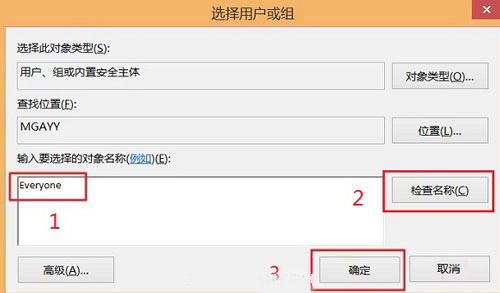 以上操作的目的就是将这个文件夹的所有这由Administrators(高级管理员)降低到Everyone(所有人)权限,完成后我们就完成了对该文件夹降权设置了,之后所有用户都可以进行操作,就不存在权限不足的问题了。
第五步:最后还需要在回到的高级安全设置窗口中,需要选中主体中的SYSTEM目录条,勾选上下两个选框,点击底部的”确定“即可,最后还会弹出一个安全提示框,我们选择“是”确认即可,如下图所示:
以上操作的目的就是将这个文件夹的所有这由Administrators(高级管理员)降低到Everyone(所有人)权限,完成后我们就完成了对该文件夹降权设置了,之后所有用户都可以进行操作,就不存在权限不足的问题了。
第五步:最后还需要在回到的高级安全设置窗口中,需要选中主体中的SYSTEM目录条,勾选上下两个选框,点击底部的”确定“即可,最后还会弹出一个安全提示框,我们选择“是”确认即可,如下图所示:
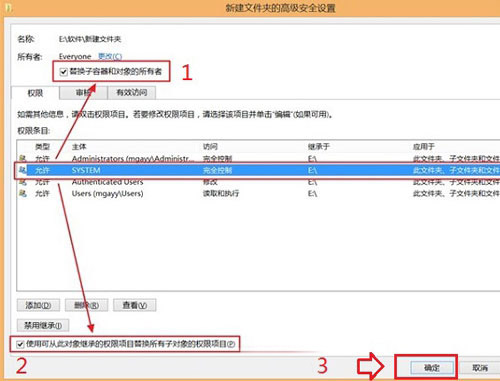
其实从win7系统开始,系统Administrator账号就并非最高权限,所以在对一些文件的删除会遇到文件访问被拒,权限不足的提示这是很正常的,通过上述的操作步骤,获取了系统的最高权限,相信类似的问题就不会再出现了。
系统重装相关下载
Win8技巧相关推荐
重装系统软件排行榜
- 【电脑重装系统】小马一键重装系统V7.5.3
- 黑云一键重装系统软件下载免费版5.9.6
- 【电脑系统重装】小马一键重装系统V4.0.8装机版
- 小白一键重装系统v10.0.00
- 【电脑重装系统】系统之家一键重装系统V6.0精简版
- 【重装系统】魔法猪一键重装系统工具V4.5.0免费版
- 【一键重装系统】系统基地一键重装系统工具V4.0.8极速版
- 系统重装软件系统之家一键重装V1.3.0维护版
- 【电脑重装系统】黑云一键重装系统软件V4.2免费版
- 【电脑重装系统】系统之家一键重装系统软件V5.3.5维护版
- 深度一键重装系统软件V8.8.5简体中文版
- 雨林木风一键重装系统工具V7.6.8贡献版
- 【重装系统】无忧一键重装系统工具V5.8最新版
- 【重装系统软件下载】屌丝一键重装系统V9.9.0尊享版
- 系统基地一键重装系统工具极速版V4.2
重装系统热门教程
- 系统重装步骤
- 一键重装系统win7 64位系统 360一键重装系统详细图文解说教程
- 一键重装系统win8详细图文教程说明 最简单的一键重装系统软件
- 小马一键重装系统详细图文教程 小马一键重装系统安全无毒软件
- 一键重装系统纯净版 win7/64位详细图文教程说明
- 如何重装系统 重装xp系统详细图文教程
- 怎么重装系统 重装windows7系统图文详细说明
- 一键重装系统win7 如何快速重装windows7系统详细图文教程
- 一键重装系统win7 教你如何快速重装Win7系统
- 如何重装win7系统 重装win7系统不再是烦恼
- 重装系统win7旗舰版详细教程 重装系统就是这么简单
- 重装系统详细图文教程 重装Win7系统不在是烦恼
- 重装系统很简单 看重装win7系统教程(图解)
- 重装系统教程(图解) win7重装教详细图文
- 重装系统Win7教程说明和详细步骤(图文)